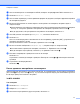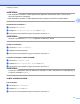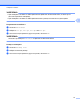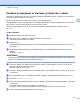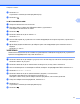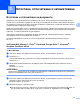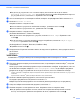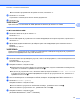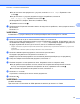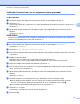Web Connect Guide
Table Of Contents
- Ръководство за уеб свързване
- Приложими модели
- Дефиниции на бележките
- Търговски марки
- ВАЖНО
- Съдържание
- 1 Въведение
- 2 Сканиране и качване
- 3 Изтегляне, отпечатване и запаметяване
- 4 Очертаване, сканиране, и копиране или изрязване
- 5 NotePrint и NoteScan
- 6 Настройки на преки пътища
- A Отстраняване на неизправности
- brother BUL
Изтегляне, отпечатване и запаметяване
23
3
За достъп до услугата като гост плъзнете надолу или натиснете b, за да се покаже
Използвай услугата като гост, и го натиснете. Когато се покаже информацията за достъп
до услугата като гост, натиснете OK. Преминете към стъпка g.
f Ако се покаже екранът за въвеждане на ПИН, въведете четирицифрения ПИН и натиснете OK.
g Натиснете Сваляне за печат.
Направете някое от следните неща:
Ако сте влезли в услугата със собствения си акаунт, преминете към стъпка h.
Ако сте влезли в услугата като гост, преминете към стъпка i.
h Направете някое от следните неща:
(За Picasa Web Albums™, Flickr
®
и Facebook)
За да изтеглите свои документи от услугата, натиснете Вашият албум. Преминете към
стъпка j.
За да изтеглите от услугата документи на други потребители, натиснете Албум на друг
потребител. Преминете към стъпка i.
(За Google Drive™, Dropbox, Evernote
®
, OneDrive и Box)
Преминете към стъпка j.
i Посредством LCD дисплея напишете името на акаунта на потребителя, чиито документи искате
да изтеглите.
Натиснете OK.
ЗАБЕЛЕЖКА
В зависимост от услугата може да се наложи да изберете името на акаунта от списъка.
j Плъзнете нагоре или надолу или натиснете a или b, за да изведете желания албум
1
, след това
го натиснете.
Някои услуги нямат изискване документите да се запаметяват в албуми. За документи, които не
са запаметени в албуми, изберете Покажи несортирани снимки, за да изберете документи.
Документите на други потребители не могат да се изтеглят, ако не са запаметени в албум.
1
Албумът е колекция от изображения. Въпреки това действителният термин може да се различава в зависимост от услугата, която
използвате.
При използване на Evernote
®
трябва да изберете бележник и след това бележката.
k Натиснете миниатюрата на документа, който искате да отпечатате.
Потвърдете документа на LCD дисплея и натиснете OK.
Изберете допълнителни документи за отпечатване (можете да изберете до 10 документа).
l След като изберете всички желани документи, натиснете OK.
m Показва се екранът за настройките за печат. Направете някое от следните неща:
За да промените настройките за печат, вижте Как се променят настройките за печат
uu стр. 28. След като промените настройките за печат, преминете към стъпка n.